
-3

Tags:
grafik

Skrevet af
Bruger #5097
@ 15.06.2006
Det er sjovt at lave et stjernebillede. Det er utrolig let at lave planeter, kometer og stjerne og det ser generelt rimelig overbevisende ud.
I denne artikel vil jeg vise dig hvordan du laver en sort stjernehimmel og derpå en rigtig flot supernova eksplosion/sol - eller vært fald noget i den stil.
Først skal vi have lavet en enkel flot stjernehimmel som baggrund til vores supernova. Jeg har startet med at oprette et nyt ark med størrelsen 500*500 px. Du vælger selvfølgelig selv hvor stort dit billede skal være. Lav en ny lag og farv det hele sort:
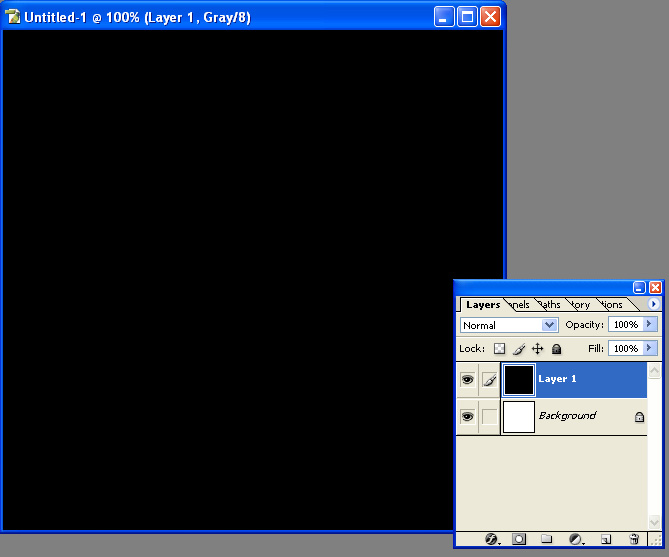
Gå nu ind i Filter>Noise>Add Noise. Sæt amount til 23, Distribution til Gaussian og sæt et hak i Monochromatic. Klik derefter på ok:

Nu duplikere du laget og dit nye kopi sætte du til Overlay:
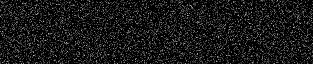
Nu er stjernehimlen sådan set færdig. Jeg kan dog godt lide effekten når man bruger en smugle radial blur. Hvis du også vil det gør følgende:
Lav lagende til en ved at trykke ctrl+e og gå derefter ind i Filter>Blur>Radial Blur. Sæt amount til 5, Blur Method til Zoom og Quality til best. Klik nu ok. Her er mit resultat:
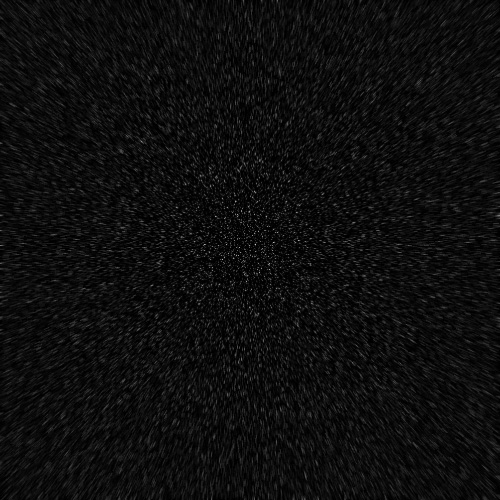 Supernova
SupernovaSå begynder vi på at lave selve supernova-stjernen. Først finder du et stedet, hvor den skal være og laver en rund cirkel markering. Lav et nyt lag og fyld markeringen med sort. Vælg nu Filter>Render>Difference Clouds. Og derefter ctrl+f indtil du får et resultat lignende mit:
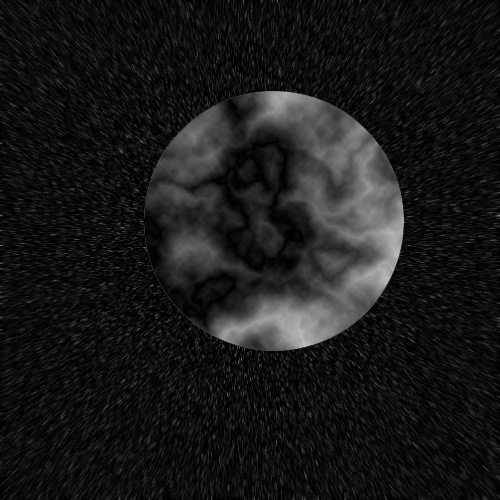
Gå nu ind i Image>Adjustments>Levels og ryk pilende frem og tilbage så du får et resultat som mit:
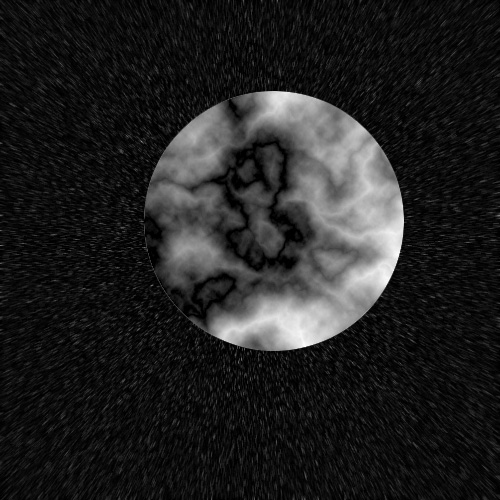
Brug nu Filter>Sharpen>Unsharp Mask med:
Amount: 500%
Radius: 2.2
Threshold: 15
Derefter skal vi sørge for at supernovaen virkelig ser rund ud. Det skal ligne 3D så meget som muligt:
Brug Filter>Distort>Spherize med Amount på 100%. Og endnu en gang med Amount på 60%.
Du kan eventuelt bruge Spherize flere gange med flere forskellige Amount. Eksempel 100, 60%, 40%.
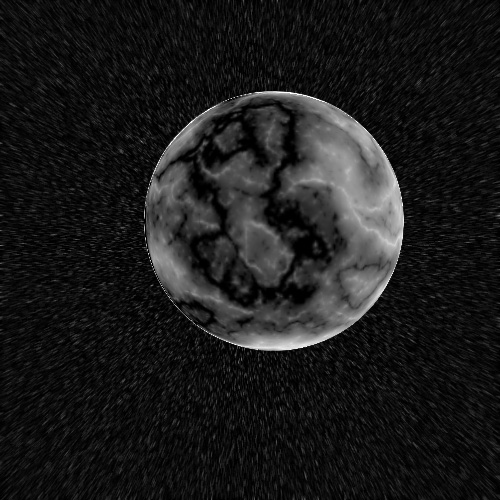
Og endelig skal vi farve supernovaen i nogle rødlige farve. Gå ind i Image>Adjustments>Color Balance og brug:
Shadows: +100, 0, 100
Midtones: +100, 0, 100
Highlights: +75, 0, -14
Derefter har jeg brugt Filter>Sharpen>Unsharp Mask med:
Amount: 300%
Radius: 3
Threshold: 15
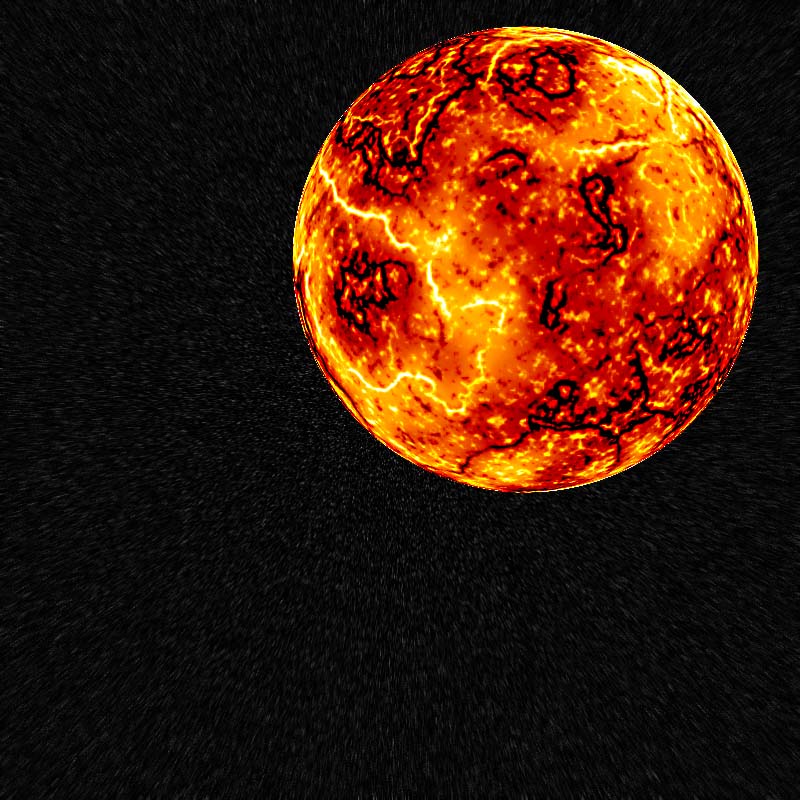
Flot ikke? Men stadig syntes jeg den mangler solstråler, ligesom man ser fra virkelige sole og stjerne. Dupliker derfor laget med supernovaen, og lig det under supernovaen. Marker det og farv det eksempelvis: #FFFF0A. Fjern markeringen og derefter brug Filter>Blur>Guassian Blur... med Radius ca. 26 px.
Derefter laver du endnu en duplikering af supernovaen og ligger den bag både supernova-laget og laget med den gule farve. Marker også den og farv denne eksempelvis #E74900. Og ligesom før skal du fjerne markeringen og bruge Guassian Blur... Denne gang med Radius på ca. 57%.
Her ser du mit endelige resultat

Flot ik:
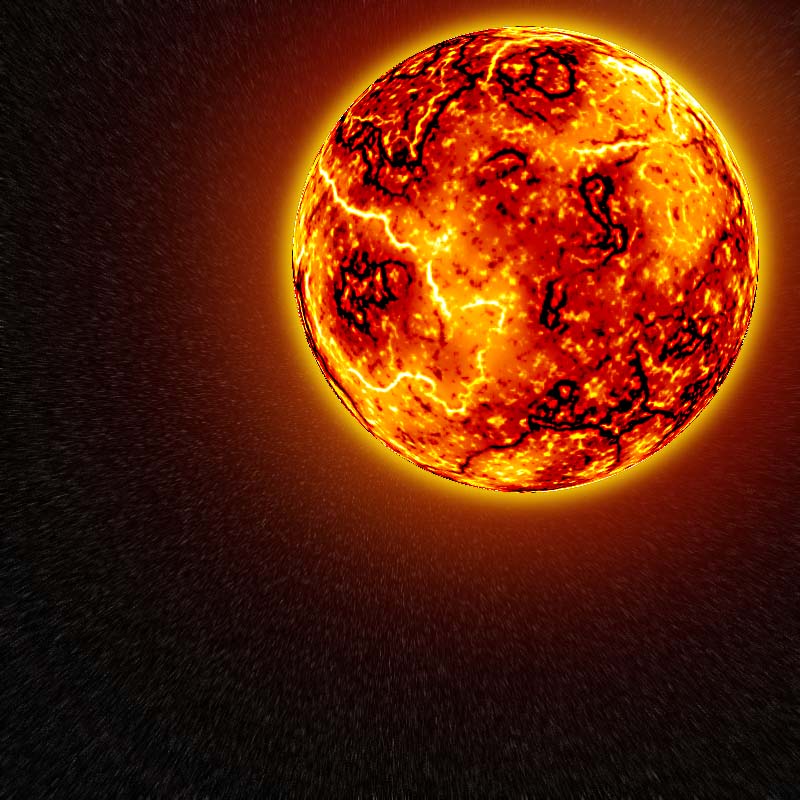 Hvad synes du om denne artikel? Giv din mening til kende ved at stemme via pilene til venstre og/eller lægge en kommentar herunder.
Hvad synes du om denne artikel? Giv din mening til kende ved at stemme via pilene til venstre og/eller lægge en kommentar herunder.
Del også gerne artiklen med dine Facebook venner:
Kommentarer (26)
Det jo alt sammen meget godt,
men nu er alle grafik programmer ikke nes
så det vile have være ret med et program navn.
Det der ligner ikke udpræget en supernova.
Ligner nu mere en planet der virker lidt udbrændt

Okay Men det er selvfølgelig Photoshop!

Tja om det ligner en supernova er nok sin egen vurdering. Jeg kunne bare ikke helt forestille mig det som en planet. Måske skulle artiklen hedde "meget varm sol"

, men så syntes jeg sku dette navn er okay.
Btw. har jeg pokkers nok fundet en masse stavefejl i artiklen. Kan man ikke få rettet dem?
Måske skulle artiklen hedde "meget varm sol"
I modsætning til den normale sol der er pissekold. Sorry kunne ikke lade være

. Vil nu også mere mene det ligner en planet. Men det er vel også lige gyldigt.
Ja. Bare man lærer nogle nye teknikker eller noget i den stil.
Okay okay. Jeg hved intet med anastromi

Syntes bare det ser rimeligt fedt ud

Selvfølgelig er det måske nok en realitisk artiklen men effekten af ekspolotionen syntes jeg nu er ret god

"Jeg hved intet med anastromi"
Det gør jeg heller ikke. Og jeg ved endda temmelig meget.
Ehm ja.. Man får at vide HVORDAN man gør.. men ikke HVAD man gør...
Ville det ikke have været hundrede gange smartere at fortælle hvad de forskellige ting stod for?
eksempel: "Gå nu ind i Filter>Noise>Add Noise. Sæt amount til 23, Distribution til Gaussian og sæt et hak i Monochromatic. Klik derefter på ok:"
Yess.. Her får man så hundredevis af termer i hovedet, som man fatter hat af, men da godt kan bruge. Det hjælper nu, men når man så senere vil lave noget andet, har man ikke lært en bønne.
Giv en mand en fisk, og han har mad idag. Lær ham at fiske, og han har mad resten af livet.
En ting som jeg grinte en del af var også: "Gå nu ind i Image>Adjustments>Levels og ryk pilende frem og tilbage så du får et resultat som mit:"
Komisk synes jeg..

Ej undskyld at jeg bitcher, men jeg synes ikke det her har en hat at gøre med en artikel.
Tja. Er min første artikel og skal selvfølgelig tage din kommentar som feedback hvis jeg i fremtiden skal lave endnu en artikel.
Forstår godt hvad du mener med at jeg måske skulle forklare de forskellige funktioner. Men jeg mener nu at det største er at prøve og se effekten. Jeg har jo i denne artikel vist en ting du kan bruge de forskellige funktioner til. De kan bruges til utrolig meget og efter min mening er det logisk hvad de gør, men ikke hvad man kan bruge dem til. Det er derimod det svære som samt at kunne bruge dem funktionerne giver det proff resultat. Dette er måske mere en tutorial/walkthrough/step-by-step-hjælp end det er en artikel.
Og ja må indrømme det lød lidt komisk det citat du skrev. Den smuttede lige, men håber vel i kan finde ud af det. Det er jo vigtigt at forstå at man også skal bruge sin egen mening til at finde det resultat som man selv syntes er bedst i modsætning til bare at efterligne.
Hvorfor laver folk altid deres Photoshop guides med de engelske udtryk, vi er jo trods alt danskere ? Jeg er ok til engelsk men nogle ord kan jeg ikke lige oversætte og jeg må have lavet en fejl et sted.
For da jeg nåede til:
Gå ind i Image>Adjustments>Color Balance og brug:
Shadows: +100, 0, 100
Midtones: +100, 0, 100
Highlights: +75, 0, -14
Så blev min bare helt pink

Jonas Rasmussen:
Jeg har valgt at bruge Engelske udstryk og navne på funktionerne fordig at (et gæt) 80% af alle danske udviklere brugere PhotoShop på engelsk. Grunden til at engelsk er bedre end Dansk er at du så også kan bruge artikler på engelsk. Og så er det jo bare at lære udtrykne.
Jeg forstår ikke hvorfor din sol bliver helt pink. Det er meget mystisk. Men prøv at ændre lidt i Shadows, Midtones og Highlights så det giver et resultat du er tilfræs med.
Flot Artikel.
Giver 5.
Johnny Rasmussen: det er fordi han har glemt at sætte et minus foran tingene, så der skal rigtigt stå følgende:
Gå ind i Image>Adjustments>Color Balance og brug:
Shadows: +100, 0, -100
Midtones: +100, 0, -100
Highlights: +75, 0, -14
så burde det få den rigtige farve

Ok artikel, dog noget upræcis og betinget af man bruger en sen nok version af Photoshop.
Desuden er der én ting der stikker mig i øjet, mht. skønheden af det man producerer, nemlig den pixilerede kant på din "supernova". Pixileringen skyldes i særdeleshed din Unsharp Mask brug, og bør korrigeres ved f.eks. at dublikere laget blurre det og lægge det bagved så der dermed ville komme en blødere kant på cirklen.
Men en udemærket artikel, kunne have været meget bedre hvis den havde været mere præcis.
Hvordan pokker sætter man noget til overlay???
Sry.. Har fundet ud af

God artikel. Kommer nok til at bruge det!

Thumbs up!

STFU Lorita.
Kasper > Hvad gjorde du?
"Fjern markeringen og derefter brug Filter>Blur>Guassian Blur... med Radius ca. 26%"
Du mener vel 26 px?

Thomas du har ret. Må jeg få rettet...
Den er rigtig flot. Men er det bare mig eller har du fortalt om nogle forkerte faver eg var nød til at lave om på dem for at de kunne line dem du havede lavet.
Farverne er ikke forkerte. Jeg kender selv også til problemet med at "Color Balance" har givet en andre farver (fra andre projekter). Jeg er absolut ikke sikker hvorfor det sker, men tror det er noget der kan ske hvis man samler lag sammen eller noget i den stil.
Følger du 100 % min artikel vil jeg dog forsikre dig om at få et resultat med rigtige farve, lignende mit.
kunne man ikke bruge noget anti alising rundt i kanten af planeten?
Du skal være
logget ind for at skrive en kommentar.